苹果手机没声音如何处理?全面排查指南
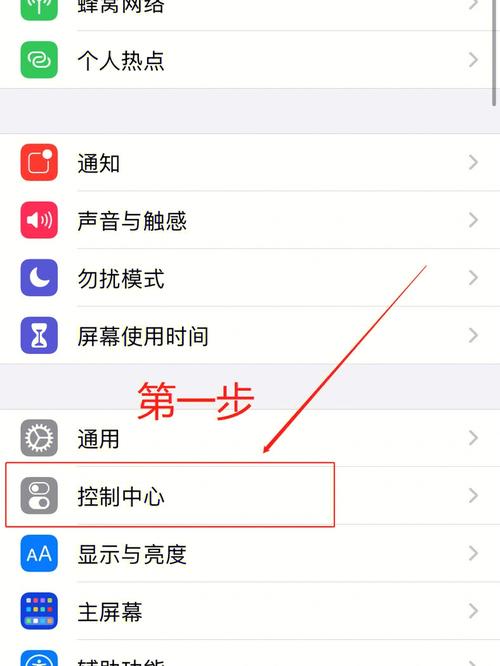
手机突然没声音,是许多苹果用户可能遇到的尴尬场景——无论是漏接电话、错过闹钟,还是无法享受影音娱乐,都会直接影响日常使用体验,本文将从硬件检测、系统设置、软件冲突等多个维度,提供一套完整的排查方案,帮助用户快速定位问题根源并解决。
第一步:排除物理开关与音量设置问题
-
确认静音开关状态
苹果手机左侧的静音开关(圆形按钮)如果拨动至显示橙色,代表设备处于静音模式,此时屏幕上方会出现“铃声已关闭”的提示,将其拨回原位即可恢复声音。
-
检查音量调节
按下音量键时,屏幕上会显示音量条,确保媒体音量(如音乐、视频)和通话音量未被调至最低,进入【设置】→【声音与触感】,手动调整“铃声和提醒”滑块。 -
关闭蓝牙连接
若手机曾连接蓝牙耳机或音箱,声音可能被默认传输至外部设备,下拉控制中心,点击右上角的“蓝牙”图标断开连接,或直接关闭蓝牙功能。
第二步:排查系统设置与软件冲突
-
检查“专注模式”干扰
iOS的“专注模式”(如勿扰模式、睡眠模式)可能限制通知提示音,进入【设置】→【专注模式】,关闭当前启用的模式,或检查“允许的通知”中是否屏蔽了声音。 -
关闭“耳机安全”限制
在【设置】→【声音与触感】→【耳机安全】中,若开启“降低高音量”功能,可能导致部分音频输出异常,建议临时关闭此选项测试。 -
强制重启设备
软件卡顿可能引发音频驱动异常,根据机型操作:- iPhone 8及以上:快速按音量+、音量-键,长按侧边键直至出现苹果标志。
- iPhone 7系列:长按音量-键和侧边键。
- iPhone 6s及更早机型:长按Home键和侧边键。
第三步:检测硬件故障
-
清洁扬声器与听筒
长期使用可能导致灰尘堵塞扬声器,用软毛牙刷轻刷扬声器孔(位于底部充电口两侧),或使用压缩空气吹扫。注意:避免使用尖锐工具或液体清洁。 -
测试不同场景下的声音表现
- 通话时无声:可能为听筒故障。
- 播放音乐无声:检查扬声器或系统音频驱动。
- 仅特定应用无声:尝试卸载并重装该应用。
-
检查耳机孔与充电接口
若设备频繁误识别为插入耳机(即使未连接),可能是接口氧化或异物导致短路,用棉签蘸取少量酒精轻轻擦拭接口内部,待干燥后测试。
第四步:修复系统级故障
-
更新iOS系统
系统版本过旧可能引发兼容性问题,进入【设置】→【通用】→【软件更新】,安装最新版本iOS。 -
还原所有设置
进入【设置】→【通用】→【传输或还原iPhone】→【还原】,选择“还原所有设置”,此操作不会删除数据,但会重置网络、声音等偏好设置。 -
DFU模式恢复系统
若问题仍未解决,可尝试深度恢复(需连接电脑):- 使用原装数据线连接电脑,打开iTunes(或Finder)。
- 进入DFU模式(不同机型操作不同,需严格按步骤执行)。
- 选择“恢复iPhone”并等待系统重装。注意:此操作会清除所有数据,务必提前备份。
第五步:寻求官方维修支持
若以上方法均无效,可能是音频芯片、排线或主板故障,建议:
- 通过苹果官网预约Genius Bar检测。
- 保修期内(或购买AppleCare+)可免费维修。
- 避免非授权第三方维修,防止配件被替换或扩大损伤。
日常维护建议
- 避免将手机暴露在潮湿、多尘环境中。
- 定期用干燥软布擦拭扬声器区域。
- 升级系统前备份重要数据,防止意外丢失。
- 使用原装充电器与耳机,减少接口损耗。
个人观点
手机无声问题看似简单,但涉及软硬件多个环节,建议用户优先通过系统设置与基础操作排查,避免盲目送修增加成本,若自行处理无果,及时联系官方售后更能保障设备安全,养成定期清理扬声器、更新系统的习惯,可大幅降低故障概率。









评论列表 (4)
当您的苹果手机无声时,请检查耳机是否正确插入或充电器是否有电,尝试重启手机和连接至Wi-Fi网络,这些操作通常能有效解决问题,如果问题依旧存在,请参考Apple支持网站上的故障排除指南进行进一步排查。
2025年05月18日 02:18苹果手机没声音?常见原因及修复方法,一篇文章全解析。
2025年05月18日 17:00苹果手机无声,可检查音量设置、软件冲突或系统问题,尝试重启设备并调整铃声和媒体音量的方法解决;如无效则考虑硬件故障需维修处理即可恢复声音输出功能!
2025年05月18日 21:02当你的苹果手机突然没有声音时,请检查充电状态、音量调整或电池电量是否过低,确保耳机正确插入并打开设备,然后尝试重启手机,如果问题依旧存在,可能是软件更新不兼容导致的,建议查阅官方支持文档获取更多帮助。
2025年05月19日 01:34